Как проверить совместимость видеокарты?
Рассмотрим все способы определения характеристик графического устройства.
Ознакомиться с характеристиками
Один из простых вариантов – найти информацию о видеокарте по ее названию. Для этого вам нужно знать точную модель вашего оборудования. Если есть возможность, то найдите упаковку или инструкцию. Но этот метод подойдет только для новых устройств. Еще проще узнать модель системными средствами Windows:
- Откройте «Диспетчер устройств».
- Раскройте список видеоадаптеров.
- Запомните или перепишите название вашего устройства.
Теперь остается воспользоваться официальным сайтом, поисковиком Google или Яндекс. Найдите полный список характеристик и посмотрите, какая версия DirectX поддерживается.
Указание в характеристиках DirectX 12 подразумевает поддержку всех предыдущих версий стандарта.
Сведения о системе
Штатными средствами Windows можно также определить характеристики железа. Через программу «Выполнить» введите команду dxdiag. Утилита соберет сведения о системе. После этого ознакомьтесь с информацией в первой вкладке. Здесь вы найдете версию DX, которая установлена на вашем компьютере.
Теперь переключитесь во вкладку «Монитор» и обратите внимание на блок «Драйверы». В строке, отмеченной на картинке, указывается поддерживаемая версия DirectX
Сторонний софт
Еще один вариант ознакомления с возможностями – это утилита GPU-Z. Вам нужно скачать и запустить ее, после чего программа соберет сведения об установленной видеокарте. Нужная вам информация находится в пункте, который отмечен на представленном скриншоте:
Если вы проверили характеристики, и оказалось, что видеокарта и Windows поддерживают DirectX 11, следует обратить внимание на драйвер. Работа с данным стандартом может быть отключена из-за устаревшего ПО
Вам следует удалить текущий драйвер и скачать новый с официального сайта производителя.
Ключевые компоненты
- Direct2D — пригодится при работе с 2D-эффектами, растровыми изображениями, всевозможными интерфейсами.
- Direc3D — предназначен для работы с 3D-графикой, видеокартой, благодаря чему, любое изображение можно сгладить и свести к минимуму возможные «подтормаживания» при прохождении игры.
- DirectWrite — работает с любым текстом, а также имеются дополнительные функции ClearType.
- XAudio2 — обрабатывает и выводит звук, делая его объемным.
- XInput — получение, обработка событий подключенных устройств ввода, например, нажатие кнопок на клавиатуре или джойстике, движение курсора мыши.
Как узнать версию DirectX, установленную на Windows 10?
DirectX – это ряд технологий, благодаря которым устройства с операционной системой Windows становятся идеальной средой для установки, запуска и работы приложений, богатых на такие элементы мультимедиа, как графика, видео, трехмерная анимация и стереозвук. Также от версии DirectX зависит запуск и корректная работа многих современных приложений. Поэтому, перед тем как инсталлировать какую-либо игру, пользователи часто интересуются, как узнать версию DirectX в Windows 10.
Способов, как узнать, какой DirectX установлен на Windows, 10 достаточно много. Рассмотрим некоторые подробнее. Начнем со способа, благодаря которому версию технологии можно узнать без установки дополнительных программ.
Жмём «Win+R» и вводим «dxdiag». Этой командой мы вызываем средство диагностики DirectX на Windows 10.
Откроется новое окно. Нам нужна вкладка «Система». Здесь мы можем проверить, какая версия Директ Икс установлена на ПК.
Среди программ, которые подходят для определения Direct X в Виндовс 10, стоит выделить:
Для того, чтобы определить версию технологии API, нужно установить AIDA64. Далее, запустив программу, переходим в раздел «Direct X» и смотрим версию установленного компонента.
Важно отметить, что если вы используете пробную версию софта, устанавливать его не нужно. Также узнать версию Direct X можно через программу Astra32
При этом, если вас интересует только способ, как посмотреть версию Директ Икс, то лучше выбрать версию софта без инсталлятора
Также узнать версию Direct X можно через программу Astra32. При этом, если вас интересует только способ, как посмотреть версию Директ Икс, то лучше выбрать версию софта без инсталлятора.
Загрузится архив. Распаковав его, нужно выбрать файл «astra32.exe».
Запустив его, начнется сканирование системы.
Внешне программа очень напоминает AIDA64. Разворачиваем ветку «Программы», «Windows». Смотрим версию DirectX.
В связи с обновлением программы GPU-Z до версии 2.1.0, в софте появилась новая вкладка. В ней отображаются данные о технологиях API. Поэтому, скачав и запустив эту утилиту на своем ПК, можно посмотреть версию Direct X. Информация о данном компоненте находится во вкладке «Advanced».
Такими способами можно определить версию Direct X на Windows 10, а затем обновить компонент или удалить при возникновении проблем с совместимостью.
softikbox.com
Возможные проблемы при установке DirectX на Windows 10
Рассмотрим наиболее распространённые проблемы, возникающие при установке DirectX.
Несовместимость версии библиотек DirectX с версией ОС Windows
Корпорация «Майкрософт» регулярно выпускает обновления DirectX для каждой новой версии ОС Windows. Поэтому, например, при попытке установить на Windows 10 версию DirectX ниже 11.3 у пользователей может появиться критическая ошибка.
 В окне с текстом ошибки вам порекомендуют установить более новую версию DirectX
В окне с текстом ошибки вам порекомендуют установить более новую версию DirectX
Для исправления возникшей проблемы потребуется скачать с официального сайта «Майкрософт» версию DirectX, подходящую для вашей ОС Windows.
Таблица: совместимость версий DirectX с разными версиями ОС Windows
| Версия DirectX | Версия ОС Windows |
|---|---|
| DirectX 9.0C | Windows XP |
| DirectX 10.0 | Windows Vista |
| DirectX 11.0 | Windows 7 |
| DirectX 11.1 | Windows 8 |
| DirectX 11.2 | Windows 8.1 |
| DirectX 11.3 — 12.0 | Windows 10 |
Из таблицы следует, что подходящими для Windows 10 будут версии DirectX от 11.3 до 12.0.
Сбой установки DirectX (внутренняя ошибка)
В процессе установки DirectX может появиться критическая «внутренняя системная ошибка».
 Файлы DXError.log и DirectX.log, содержащие информацию об ошибке, находятся в системной папке Windows
Файлы DXError.log и DirectX.log, содержащие информацию об ошибке, находятся в системной папке Windows
Причиной возникновения этой ошибки чаще всего является сбой в доступе к «административным правам запуска». Чтобы решить проблему, выполните следующие шаги:
- В меню «Пуск» найдите и запустите «Командную строку» от имени администратора.«Командную строку» также можно запустить через «Строку задач», прописав в ней значение cmd
- В появившемся окне пропишите значение chkdsk и нажмите Enter. Затем введите команду sfc /scannow и снова нажмите Enter.После окончания процесса появится запись «Проверка завершена»
- После завершения процесса закройте «Командную строку», щёлкните правой кнопкой по файлу установки DirectX и выберите параметр «Запуск от имени администратора».Файл установки DirectX скачивайте только с официального сайта «Майкрософт»
- Теперь установка должна пройти без ошибок.
Ошибка совместимости DirectX с видеокартой или её драйверами
Во время установки DirectX на ОС Windows 10 инсталлятор также может выдать ошибку с сообщением о конфликте с видеокартой.
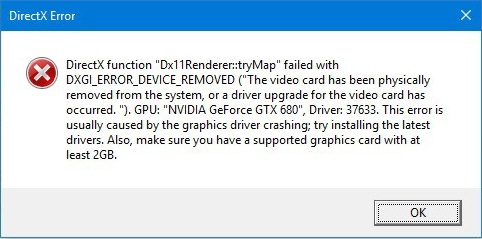 В информационном окне ошибки будет указано, что проблема кроется именно в видеокарте
В информационном окне ошибки будет указано, что проблема кроется именно в видеокарте
Причиной такого «конфликта» может стать либо несоответствие модели вашей видеокарты требованиям DirectX (например, отсутствие у 3D-ускорителя поддержки технологии DirectX 12), либо устаревшие драйверы устройства. В первом случае вам потребуется установить DirectX предыдущей версии. Во втором — обновить драйверы видеокарты.
Для этого:
- Щёлкните правой кнопкой мыши по меню «Пуск» и выберите раздел «Диспетчер устройств».Открыть «Диспетчер устройств» можно также и через поисковую строку WIndows
- В открывшемся окне диспетчера найдите строку «Видеоадаптеры» и щёлкните по ней. Затем кликните правой кнопкой по вашему видеоадаптеру и в контекстном меню нажмите «Обновить драйверы».Вы также можете произвести обновление драйвера через меню «Свойства»
- Выберите вариант «Автоматический поиск обновлений».Если у вас имеется скачанный файл установки драйвера, то вы можете указать путь к нему, выбрав вариант «Выполнить поиск драйверов на этом компьютере»
- Дождитесь окончания поиска, скачивания и установки драйверов, после чего перезагрузите ПК.
«Фатальная ошибка» DirectX
Причиной такой ошибки является системный сбой совместимости между библиотеками DirectX и оперативной памятью вашего ПК.
 В информационном окне «Фатальной ошибки» также обычно отображается информация о параметрах оперативной памяти ПК
В информационном окне «Фатальной ошибки» также обычно отображается информация о параметрах оперативной памяти ПК
Для устранения неисправности следует:
- Зайти в меню «Пуск», нажать на кнопку «Питание» и, удерживая клавишу Shift, выбрать вариант «Перезагрузка».Удерживайте клавишу Shift до тех пор, пока ПК не начнёт выполнять перезагрузку
- После перезагрузки системы появится окно «Параметры загрузки», где необходимо выбрать пункт №5 «Включить безопасный режим с загрузкой сетевых драйверов».Выбор необходимого пункта осуществляется клавишами F1-F9
- Загрузившись в «Безопасном режиме», установите DirectX.
- Теперь можете загрузиться в обычном режиме Windows и без ошибок повторно установить DirectX.
DX11 feature level 10.0 is required to run the engine — возможные методы исправления ошибки
Для начала на всякий случай проверьте версию DirectX на вашем компьютере и версию WDDM, для этого нажмите клавиши Win+R на клавиатуре (Win — клавиша с эмблемой Windows), введите dxdiag и нажмите Enter, согласитесь на проверку цифровых подписей и дождитесь окончания сбора информации
Обратите внимание на пункт «Версия DirectX», она должна быть не ниже 11

Перейдите на вкладку «Экран» и обратите внимание на пункт «Модель WDDM», она должна быть не ниже 1.2, а лучше — 1.3 (если это не так, далее описанные шаги по установке драйверов, при условии наличия поддерживаемой видеокарты, это могут исправить) и, ещё более важное — на пункт «Уровни функций», как раз об отсутствии нужного уровня функций и сообщает нам ошибка. Если нужные уровни отсутствуют в списке, но видеокарта должна их поддерживать, возможно дело в драйверах и далее мы попробуем это исправить
В случае, если ваша видеокарта (дискретная или интегрированная) поддерживает необходимый уровень функций Feature Level DX11, в первую очередь выполните следующие действия чтобы исправить ошибку DX11 feature level 10.0 / feature level 11.0 is required to run the engine:
Скачайте и запустите веб-установщик библиотек DirectX с официального сайта Майкрософт https://www.microsoft.com/ru-ru/download/details.aspx?id=35 — да, у вас на компьютере есть DirectX по умолчанию, но этот веб-установщик добавит в систему недостающие библиотеки.
Установите последние драйверы для вашей дискретной и интегрированной видеокарты
Внимание: это нужно делать не нажатием «Обновить драйвер» в диспетчере устройств, а вручную скачав последние доступные для вашей видеокарты драйверы с официальных сайтов NVIDIA, AMD или Intel и установив их вручную. «Обновление» через диспетчер устройств может сообщать «Наиболее подходящие драйверы для данного устройства уже установлены» даже в случае когда по факту установлены «стандартные» драйверы Windows, не поддерживающие ничего, кроме отображения рабочего стола.
После установки указанных компонентов перезагрузите компьютер.
Проверьте запуск игры — если всё в порядке, а видеокарта действительно поддерживает нужные уровни функций Feature level, ошибка больше не появится.
Иногда случается, что у пользователя есть интегрированная и дискретная видеокарта, одна из которых поддерживает нужный уровень функциональности, а другая — нет. Например, вы купили новую материнскую плату и процессор с новой интегрированной графикой, но оставили старую видеокарту или наоборот.
В этом случае можно попробовать отключить более старую видеокарту в диспетчере устройств. Для выключения видеокарты:
Важно: в случае ПК, предварительно выключите компьютер и подключите монитор к той видеокарте, которая останется включенной, например к интегрированному выходу видео на материнской плате — в противном случае при выключении видеокарты мы останемся без изображения
На некоторых (редко) конфигурациях ноутбуков с интегрированным и дискретным видеоадаптерами отключение одной из видеокарт может выключить монитор — не прибегайте к методу, если не уверены в способности решить проблему в случае появления.
Нажмите клавиши Win+R на клавиатуре, введите devmgmt.msc и нажмите Enter.
Внимание: если в разделе «Видеоадаптеры только одна видеокарта, не выполняйте этот и все остальные шаги, они вам не походят.
В разделе «Видеоадаптеры» выберите отключаемую видеокарту, нажмите по ней правой кнопкой мыши и выберите пункт «Отключить устройство».
Подтвердите отключение устройства.. После этого снова попробуйте запустить игру — теперь при запуске игра сможет использовать только тот GPU (видеокарту), которая осталась включенной и, если она поддерживает DX11 Feature Level 10 или Feature Level 11, игра запустится. После этого снова попробуйте запустить игру — теперь при запуске игра сможет использовать только тот GPU (видеокарту), которая осталась включенной и, если она поддерживает DX11 Feature Level 10 или Feature Level 11, игра запустится
После этого снова попробуйте запустить игру — теперь при запуске игра сможет использовать только тот GPU (видеокарту), которая осталась включенной и, если она поддерживает DX11 Feature Level 10 или Feature Level 11, игра запустится.
Ну и наконец самый неприятный вариант — когда совокупность характеристик из модели видеокарты и версии DirectX, даже при последних версиях драйверов не позволяет запускать игры с требуемым Feature Level, в этом случае устранить ошибку DX11 feature level 10.0/11.0 is required to run the engine (или to run the game) получится лишь заменив видеокарту (или систему, в случае старых версий DirectX на не поддерживаемых ОС).
Какие преимущества имеют видеокарты с поддержкой DirectX 11?
Видеокарты с поддержкой DirectX 11 предлагают ряд значительных преимуществ, которые делают их привлекательными для геймеров и профессионалов в области компьютерной графики.
Улучшенная графика: Видеокарты, поддерживающие DirectX 11, предлагают более реалистичную и детализированную графику. Благодаря различным технологиям, таким как тесселяция и геометрическое сглаживание, видеокарты DirectX 11 способны воссоздавать сложные сцены и эффекты, такие как реалистичные тени, частицы взрывов и преобразование деталей, чтобы создать более реалистичные и захватывающие изображения.
Улучшенная производительность: DirectX 11 включает новые функции, которые позволяют видеокартам более эффективно использовать свои ресурсы и улучшить производительность. Новые шейдеры, такие как геометрические шейдеры и вычислительные шейдеры, позволяют видеокартам обрабатывать больше данных одновременно, что улучшает производительность и позволяет создавать более сложные и реалистичные эффекты.
Поддержка новых технологий: DirectX 11 также предоставляет поддержку новых технологий, таких как DirectX Raytracing (DXR), которая позволяет видеокартам проводить трассировку лучей в реальном времени. Это открывает новые возможности для создания более реалистических отражений, теней и эффектов освещения.
Совместимость с новыми играми и программами: Множество новых игр и программ, особенно те, которые полагаются на продвинутую графику и эффекты, требуют поддержки DirectX 11. Иметь видеокарту, которая может работать с DirectX 11, обеспечивает совместимость с широким спектром современных программ и игр.
В целом, видеокарты с поддержкой DirectX 11 предлагают значительные преимущества в области графики, производительности и совместимости. Поэтому, если вы являетесь геймером или профессионалом в области компьютерной графики, рассмотрите возможность обновления видеокарты для получения этих преимуществ.
Что из себя представляет DirectX?
Сложилось впечатление, что это некая добавка к играм, а некоторые до сих пор думают, что это какая-то неведомая часть системы. В какой-то степени – да, без этой начинки ничто работать как нужно не будет (в особенности игры), но представляет из себя сам DirectX некий пакет СОМ-совместимых объектов от корпорации Microsoft.
Здесь начинается немного программирования, объект – это некий инструмент, который включает в себя определённое количество функций для достижения часто используемых целей. Проще всего это объяснить на примере автомобиля: по отдельности существуют цилиндры, поршни, фильтры и т.д., все они, являются запчастями, напротив, двигатель – это уже агрегат, совмещающий в себе множество деталей и выполняющий задачи передвижения транспорта. Запчасти, в данном примере, представляют собой функции, а двигатель – объект.
Для того, чтобы каждому разработчику не собирать весь агрегат по новой, создали пакет Windows Direct, который это уже сделал за них. Для подавляющего большинства случаев, объектов достаточно для выполнения стандартных операций, в остальных нужно разрабатывать другие пути достижения цели.
Если игра или приложение разработано под DirectX 10, то работать на младшей версии оно не будет.
Используя тот же пример, если у вас запчасти остались от дедовского Москвича, то собрать из него 8-и цилиндровый современный двигатель не получится.
Поддержка видеокартой DirectX разных версий
Чем новее видеокарта, тем более высокую версию DirectX она поддерживает. Все предыдущие версии также будут поддерживаться. То есть старые игры, использующие ДиректХ 7/8/9 теоретически должны работать нормально. На практике ограничением становится поддержка операционной системы. Игры, разработанные для Windows 95/98/ME зачастую вылетают на более новых ОС, видеокарта тут совершенно не при чём.
При этом нужно понимать, что от Windows тоже зависит, какой DX будет работать. Игры, которым требуется 12-й Директ, не запустятся в Win7/8 и тем более XP. Сама видеокарта работать в древних системах будет, просто современные API функции будут недоступны. Таким образом, с видеокартой, поддерживающей DirectX 12, в Windows XP вы не поиграете в современные игры — запустятся только работающие через девятый DirectX и ниже.
Как запустить средства диагностики DirectX
Средства диагностики DirectX проверяют на неполадки все компоненты мультимедийного пакета. Средства диагностики способны выявить:
- Неправильную версию DirectX. Это значит, что DirectX необходимо обновить или переустановить.
- Отсутствие аппаратного ускорения. Многие программы будут работать без ускорения намного медленнее или вообще не будут работать.
- Неправильно установленные устройства. Это значит, что джойстик или другой аксессуар или устройство не работает с системой ОС из-за неправильных драйверов.
- Неподписанные драйверы. Некоторые драйвера могут быть несовместимы с последней версией DirectX, что ухудшит их работу в системе ОС Windows.
Чтобы запустить средство диагностики, необходимо:
- Нажать Пуск — Выполнить.
- Ввести слово «dxdiag» и нажать ОК.
- Откроется то же самое окно, что и в инструкции предыдущего раздела. Запустится диагностика для выявления проблем. После того, как диагностика закончится, во вкладках окна можно будет посмотреть всю необходимую информацию о системе.
Также в этих окнах можно будет изменить некоторые данные вроде увеличения аппаратного ускорения. Однако работает данный метод только в Windows XP. В их более новых версиях во вкладках никакие параметры изменить нельзя. А обновление DirectX происходит только через скачивание и установку новой версии.
Причина 3. Неполадки в операционной системе
Сообщение об ошибке DX11 Feature Level 10.0 требуется для запуска ядра, может указывать на проблему с Windows. Возможен сбой в самой операционной системе или конфликт с другим сторонним ПО. Вы можете перейти на поддерживаемые Microsoft версии операционной системы 8 и 10 уже сегодня. Либо полностью переустановить, отформатировав и создав новые разделы диска. Также проверьте игру или приложение, которое вы пытаетесь запустить, на наличие исправлений и обновлений. Возможно, эта причина вовсе не в вашем ПК, а в баге разработчиков.
Опубликовано 31 октября 2019 г. Андрей Андреев
Всем привет! Сегодня я расскажу, что делать, если ваша видеокарта не поддерживает DirectX 11 и как сделать вашу видеокарту совместимой с этой версией DLL. То есть, как запустить игру, если графические адаптеры, установленные в системе, не поддерживают DirectX.
Типичные ошибки пользователей
Причиной того, что хотфиксы Direct 11 не поддерживаются, иногда является сам пользователь, а точнее его компьютерная безграмотность. Версия Direct X 11 работает только в операционных системах Windows старше Seven».
Гипотетическая ситуация: вы собрали стековый компьютер со всеми «прибамбасами», но по привычке установили проверенную «Хрюшку» или, прости господи, любимую сборку ZverCD.
В этом случае при попытке запустить современную игру, в которой используются новые библиотеки, выдается ошибка о том, что вам нужен видеоадаптер, совместимый с Direct 11-го поколения. Как решить такую проблему? Элементарно – установить «семерку», «восьмерку» или «десятку».
Еще одна проблема, из-за которой не поддерживается требуемая версия библиотек, заключается в том, что драйверы графического ускорителя работают некорректно или установлены некорректно. Рекомендую скачивать необходимый софт только с официального сайта разработчика — Nvidia или AMD.
И последний вариант, когда ошибку можно исправить: Вы давно не обновляли ни драйвер видеокарты, ни Директ. Если в игре используются какие-то новые DLL, а это случается очень часто, то приложение просто не запустится. В большинстве случаев помогает обновление программного обеспечения.
Если все-таки не поддерживает
Если вы следовали вышеуказанным рекомендациям, но вышеупомянутая ошибка все равно появляется, советую вам проверить, поддерживает ли установленная на вашем компьютере видеокарта DirectX 11.
Если нет, обновите компьютер как можно скорее, установив новый графический адаптер. Конечно, до тех пор, пока вы хотите играть в новые видеоигры, а не играть в третьи «Герои» 100 500 раз».
По моим наблюдениям, графический ускоритель, который не поддерживает 11-й Direct и по мощности даже не соответствует минимальным системным требованиям большинства новинок.
Однако я хочу кое-что прояснить
Если вы серьезная компания, серьезно относящаяся к разработке игр, основное внимание обычно уделяется оптимизации кода и совместимости версий. Если игра не может использовать какую-то новую DLL, то должна быть возможность заменить ее на «костыль», аналогичный старым
Конечно, это всего лишь правило «хорошего тона» — не факт, что какая-то конкретная видеоигра запустится на вашей старой видеокарте.
Разные Windows и версии DirectX
DirectX по сути представляет собой набор файлов — программных библиотек. Если их не будет в системных папках, то игры в лучшем случае будут отображаться без эффектов, в худшем — не запустятся, выдавая ошибку (при запуске игры появляется ошибка «не найден d3dx9_42.dll», где цифры могут быть разными).
Минимальный набор этих файлов уже присутствует в только что установленной Windows. В зависимости от версии операционной системы, будет разный комплект файлов, а значит — поддержка разных версий DirectX (информация отсюда):
- Windows XP SP2 — DirectX 9.0c
- Windows Vista — DirectX 10
- Windows Vista SP1 — DirectX 10.1
- Windows Vista SP2 — DirectX 11
- Windows 7 — DirectX 11.1
- Windows 8 — DirectX 11.1
- Windows 8.1 — DirectX 11.2
- Windows 10 — DirectX 12
Предыдущие версии включены. Т.е. Windows 10 имеет поддержку 12-й версии, DirectX 11.2, 11.1, 11, 10.1, 10, 9 и ниже.
О том, как установить полный набор файлов DirectX, будет по тексту.
Если скачать и установить DirectX на Windows XP, появится ли там DirectX 11?
Не появится. DirectX 10, 11 и последующих версий на Windows XP не будет никогда. Можно долго распространяться на эту тему, я лишь скажу следующее: владельцы Windows XP, смиритесь — эта ОС давно уже перестала быть «игровой». Многие современные игры не поддерживают Windows XP. Даже Майкрософт официально забила на нее.
Стоит заметить, что существует сборка DirectX 10 для Windows XP, сделанная умельцами. По сути это всего лишь набор программных библиотек, не добавляющих эффекты DirectX 10, а только позволяющая некоторым играм запускаться без ошибок в XP, если в их настройках включен режим «DirectX 10». В любом случае, этот набор библиотек с высокой долей вероятности может вызвать глюки в операционной системе, так что ставить такое поделие ни в коем случае нельзя.
Что делать если видеокарта не поддерживает directx 11?
Опубликовано 31.10.2019 автор Андрей Андреев
— 0 комментариев
Всем привет! Сегодня я расскажу, что делать, если видеокарта не поддерживает DirectX 11 и как сделать чтобы видеокарта поддерживала эту версию DLL библиотек. То есть, как запустить игру если не поддерживают directx установленные в системе графические адаптеры.
Типичные ошибки пользователей
Причиной, почему не поддерживается Директ 11 ревизии, иногда становится сам пользователь, а вернее его компьютерная безграмотность. Direct X 11 версии работает только на операционных системах Windows не младше «Семерки».
Гипотетическая ситуация: вы собрали навороченный комп со всеми «прибамбасами», но по привычке установили проверенную временем «Хрюшу» или, прости Господи, вашу любимую сборку ZverCD.
В этом случае при попытке запуска современной игры, использующей новые библиотеки, всплывает ошибка, что нужен видеоадаптер с поддержкой 11-го поколения Директа. Как решить такую проблему? Элементарно — установить «Семерку», «Восьмерку» или «Десятку».
Еще одна проблема, почему не поддерживается нужная версия библиотек — некорректно работающие или криво установленные драйвера графического ускорителя. Рекомендую скачивать необходимое ПО только с официального сайта разработчика — Nvidia или AMD.
И последний вариант, когда ошибку можно устранить: вы давно не обновляли ни драйвера на видеокарту, ни сам Директ. Если игра использует какие-то свежие DLL, а это случается очень часто, приложение попросту не запустится. В большинстве случаев помогает обновление ПО.

Если все-таки не поддерживает
Если вы воспользовались приведенными выше рекомендациями, но все равно всплывает уже упоминаемая ошибка, советую проверить, поддерживает ли установленная на компе видеокарта directx 11 вообще.
Если нет, делайте апгрейд компьютера при первой же возможности — установите более современный графический адаптер. Конечно же, при условии, что вы хотите играть в новые видеоигры, а не перепройденные 100500 раз третьих «Героев».
Согласно моим наблюдениям, графический ускоритель, который не поддерживает 11‑й Директ, и по мощности, даже до минимальных системных требований большинства новинок не дотягивает.
Однако хочу кое-что уточнить
Если это серьезная компания, которая серьезно подходит к разработке видеоигр, то, как правило, уделяется внимание оптимизации кода и совместимости версий. Если игра не может использовать какую-то новую DLL, должна быть возможность заменить ее аналогичным «костылем» из старых
Конечно же, это всего лишь правило «хорошего тона» — не факт, что какая-то конкретная видео игра запустится именно на вашей старенькой видеокарте.
Это не значит, что такие игры хуже. Реалистичная графика, которой после третьего «Кризиса» сложно кого-то удивить, на самом деле совсем не главное. Это я вам как геймер со стажем говорю.





![Все о directx. [версии, установка, устранение ошибок directx ]](http://lakfol76.ru/wp-content/uploads/e/4/2/e42084e1763eb35b925dfb1f410f5788.jpeg)








![Как узнать версию directx и установить последнюю версию. [pc-assistent.ru]](http://lakfol76.ru/wp-content/uploads/3/4/0/34061adb4ca908e6338c7e4e0b5d87c7.jpeg)














